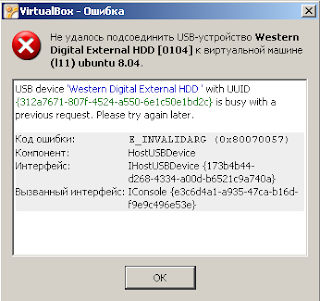
Правильная последовательность действий:
- При запущенной виртуальной машине втыкаем устройство в usb.
- Ставим драйвера при соответствующем запросе (должно поставиться драйвера именно виртуалбокса, что должно быть видно по уведомлению)
- Корректно средствами винды отмонтируем устройство
- Втыкаем снова
- Прокидываем в виртуальную машину.
PS: Работает в >=4.1.6, может не работать в 4.3.*